Top 7 -ratkaisut laittaa musiikkia iPhonelle ilman iTunesia

Ei ole epäilystäkään siitä, että sinulla on joitain suosikkikappaleita tietokoneellasi. Ja kun haluat laittaa nämä kappaleet iPhoneen, iTunes on ehdottomasti suosikkisi. Tietenkin, se on yleisimmin tapa laittaa musiikkia iPhonelle. Kuitenkin, jos iTunes yhtäkkiä ei voi toimia, mitä sinun pitäisi tehdä musiikin tekemiseen iPhonessa ilman iTunesia? Useimmissa tapauksissa ainoa ratkaisu, jonka voit ajatella, on löytää ja ladata nämä kappaleet yksitellen uudelleen, ja hakuprosessi voi tehdä sinut hulluksi. Nyt artikkeli valitsee parhaan 7-tavan, jolla voit käsitellä tilannetta. Ja jos et halua tehdä niin tylsää asiaa, lue tämä artikkeli ja ymmärrä, miten laitat musiikkia iPhonelle ilman iTunesia.
Osa 1: Paras ratkaisu musiikin asettamiseen iPhonelle ilman iTunesia
Jos haluat laittaa musiikkia iPhonelle ilman iTunesia, suosittelemme parasta käyttämääsi menetelmää Tipard iPhone Transfer Ultimate ohjelmoida. Tämä ohjelmisto tukee kaikkia suosittuja iOS-laitteita, mukaan lukien iPhone 12/11 / XS / XR / X / 8/7 / SE / 6 ja muita. Siksi voit siirtää valokuvia, videoita, yhteystietoja, ääniä ja muita tiedostoja tietokoneeltasi iPhoneen tai muihin laitteisiin. Lisäksi se on ammattimainen musiikkityökalu, jonka avulla voit laittaa musiikkia iPhoneen kätevästi ja yksinkertaisesti menettämättä äänenlaatua. Seuraa vain alla olevia ohjeita askel askeleelta laittaaksesi musiikkia iPhoneen ilman iTunesia.
Liitä iPhone tietokoneeseen
Aluksi sinun on käynnistettävä iPhone Transfer Ultimate ja liitä iPhonen tietokoneeseen USB-kaapelilla. Huomaa, että linkittäminen on tärkeintä, jos haluat laittaa musiikkia iPhonelle ilman iTunesia.
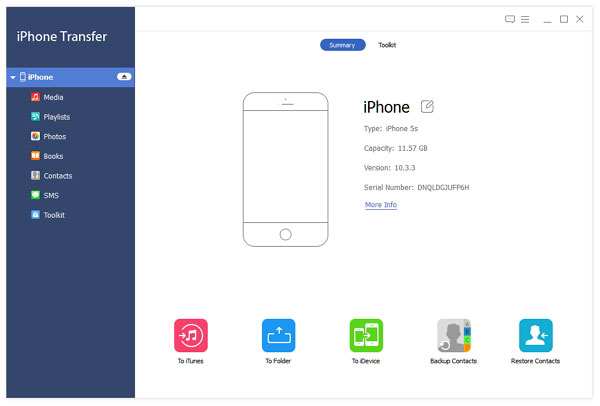
Valitse musiikki
Kun olet tehnyt onnistuneen yhteyden, kaikki tietokoneen tiedostot näkyvät käyttöliittymässä. Siirry vain "Media"> "Musiikki" ja valitse kappaleet, jotka haluat laittaa iPhonelle.
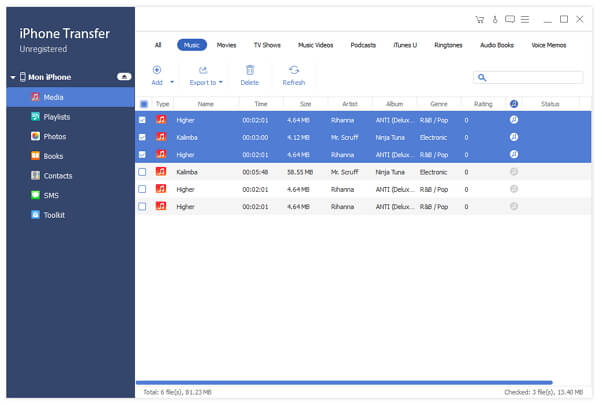
Aloita musiikin tekemiseen
Kun olet valinnut, paina "Vie" -kuvaketta ja valitse viedä iPhoneen. Vientiprosessi kestää muutaman minuutin ja sen jälkeen voit laittaa musiikkia iPhonelle ilman iTunesia onnistuneesti.
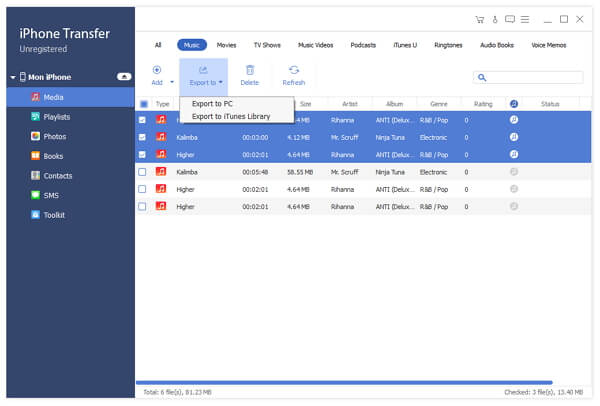
Osa 2: Muut työpöytäohjelmat, joiden avulla voit siirtää musiikkia iPhonelle ilman iTunesia
Top 1: Kuinka laittaa musiikkia iPhonelle ilman iTunesia MediaMonkeyin kautta
MediaMonkey on tehokas musiikkiohjelma, joka kokoaa musiikin hallintaan, toistoon ja lähetykseen. Se on toinen suosittu työkalu, joka voi auttaa sinua laittamasta musiikkia iPhonelle ilman iTunesia. Muista kuitenkin, että tämä ohjelmisto on vain musiikkiohjelma, ja voit vain laittaa musiikin iPhonesi päälle. Jos haluat synkronoida muita tiedostoja samanaikaisesti, lataa vain muita suosittelemme työkaluja. Seuraavassa on vaiheet:
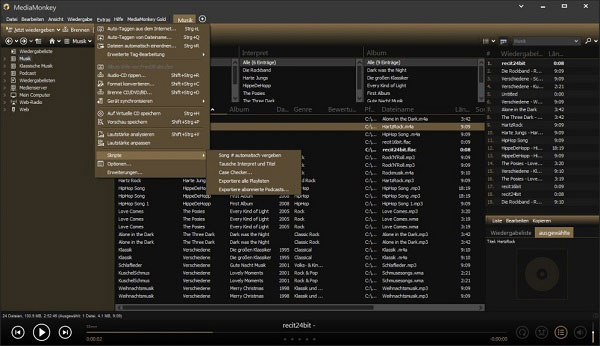
Vaihe 1: Suorita MediaMonkey-sovellus tietokoneellasi. Liitä iPhonen tietokoneeseen.
Vaihe 2: Napauta vasemmassa sarakkeessa olevaa "iPhone" -kuvaketta ja näet "Yhteenveto" -näytön.
Vaihe 3: Paina "Automaattinen synkronointi" -painiketta ja valitse musiikki.
Vaihe 4: Aloita synkronointiprosessi napsauttamalla "Apply" -painiketta. Muutama minuutti myöhemmin musiikki asetetaan iPhonelle ilman iTunesia onnistuneesti.
Top 2: Kuinka laittaa musiikkia iPhoneen ilman iTunesia SynciOSin kautta
SynciOS on erinomainen Apple-synkronointiohjelma, joka voi tuoda musiikkia iPhonelle ilman iTunesia. SynciOS-musiikin siirto-ohjelmisto ei vain helposti tuota musiikkia tietokoneeltasi iPhoneen, vaan myös muuntaa kappaleesi iPhonen tukemille musiikkimuodoille.
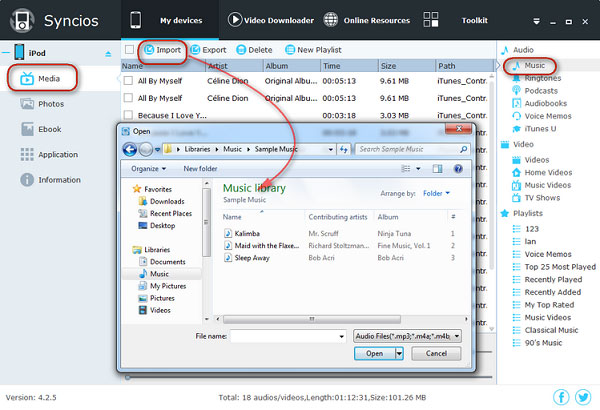
Vaihe 1: Liitä iPhone tietokoneeseen. Käynnistä SynciOS-sovellus tietokoneellasi.
Vaihe 2: Valitse vasemmalla sarakkeessa "Media" -painike. Napsauta Media-vaihtoehtojen kohdassa Musiikki-kuvaketta.
Vaihe 3: Avaa musiikkitiedostopolku ja valitse musiikkitiedostot painamalla "Tuo" -vaihtoehtoa.
Vaihe 4: Paina "Vahvista" -painiketta. Kun olet valmis, voit laittaa musiikkia iPhonelle ilman iTunesia voitolla.
Top 3: Kuinka laittaa musiikkia iPhonelle ilman iTunesia Spotify Premium -ohjelmistolla
Kuinka laittaa musiikkia iPhonelle ilman iTunesia? käyttämällä Spotify Premium siirtää, prosessi olisi turvallinen. Ennen tiedostojen siirtämistä sinun on ladattava ohjelma sekä tietokoneellesi että iPhonellesi. Voit ladata ohjelmiston tietokoneelle ja saada sovelluksen Applen myymälästä ilmaiseksi.
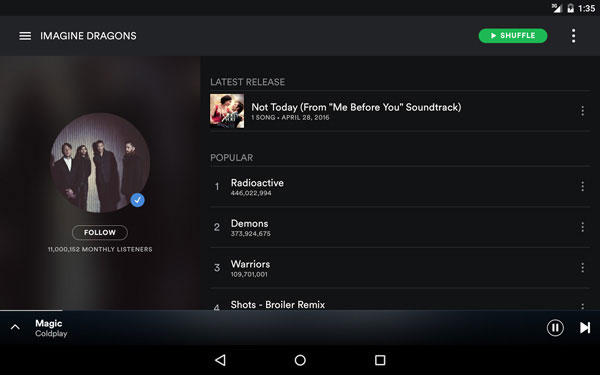
Vaihe 1: Lataa asennus ja käynnistä Spotify Premium iPhoneen ja tietokoneeseen. Rekisteröidy tiliin.
Vaihe 2: Napsauta "Muokkaa" pudotusvalikosta, valitse "Asetukset"> "Paikalliset tiedostot"> "Lisää LÄHDE".
Vaihe 3: Varmista, että iPhone ja tietokone ovat yhteydessä samaan verkkoon.
Vaihe 4: Napsauta "Valikko" ja valitse "Musiikki". Voit lukea tietokoneesi musiikkia iPhonesta.
Vaihe 5: Aloita siirto sen jälkeen, kun napautat "Available Offline" ladataksesi tiedostoja.
Top 4: Kuinka laittaa musiikkia iPhonelle ilman iTunesia KimiGPhonTunesilla
KimiGPhonTunes on ammattimainen ja erityinen siirtotyökalu, joka opettaa sinulle, kuinka laitat musiikkia iPhonelle ilman iTunesia. Se on helppokäyttöinen, koska sitä käytetään vain siirtämään musiikkitiedostoja iPhonen ja tietokoneen välillä. Voit tarkistaa KimiGPhonTunesin kohdetiedostot. Se on nopea ja yksinkertainen tapa siirtää musiikkia tiedostokansioon. Seuraa artikkelia ja tutustu!
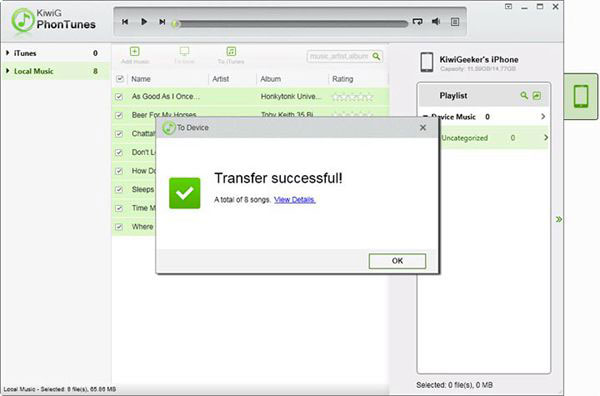
Vaihe 1: Lataa ja asenna KimiGPhonTunes. Ja sitten voit käynnistää ohjelman tietokoneellasi.
Vaihe 2: Valitse vasemmasta valikosta Paikallinen musiikki. Kaikki musiikkitiedostot tulevat näkyviin käyttöliittymässä ja rasti kohdistetuista musiikkitiedostoistasi.
Vaihe 3: Soittolistan vasemmalla puolella oleva painike ohjaa sinut siirtämään tietokoneesta iPhonelle tai iPhonesta tietokoneeseen. Valitse "iPhonelle" ja valitse sitten "Laitteeseen".
Vaihe 4: Sen jälkeen voit ladata musiikkitiedostoja vapaasta ohjelmistosta.
Osa 3: Käytettävissä olevat pilviohjelmat, joiden avulla voit laittaa musiikkia iPhonelle ilman iTunesia
Top 1: Kuinka laittaa musiikkia iPhonelle ilman iTunesia Google Play Musiikin kautta
Google Play Music on toinen käytännöllinen ohjelmisto, jonka avulla voit laittaa enemmän kuin 20000-musiikkitiedostoja iPhonelle ilman iTunesia. Muista musiikkiohjelmista poiketen, musiikin siirtämiseen käytettävän ohjelmiston avulla et voi joutua kestämään kauhean toiminnan ja käynnistymisajan, mutta nauti kätevästä, nopeasta ja yksinkertaisesta musiikinhallinnasta. Tässä on sinun tarvitsee tehdä.
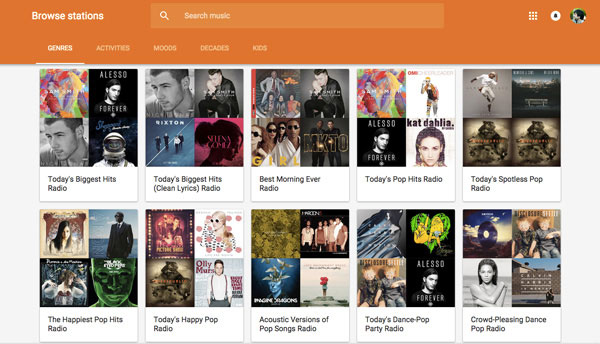
Vaihe 1: Asenna Google Play -musiikkisovellus tietokoneellesi ja iPhoneen.
Vaihe 2: Kirjaudu Google Play -musiikkiisi tietokoneellasi.
Vaihe 3: Valitse musiikki, jonka haluat siirtää, valitsemalla "Musiikki".
Vaihe 4: Voit tuoda musiikkia napsauttamalla "Upload" -kuvaketta.
Vaihe 5: Kirjaudu sisään Google-tilillesi iPhonellasi.
Kun olet kirjautunut sisäänkirjautumistiliisi, jos näet juuri lähettämäsi kappaleet, se tarkoittaa, että olet menestyksekkäästi asettanut musiikkia iPhonelle ilman iTunesia.
Top 2: Miten laittaa musiikkia iPhonelle ilman iTunesia Amazon Cloud Playerin kanssa
Amazon Cloud Player on yksi suosituimmista musiikinsiirtoprojekteista, jolla voit myös laittaa musiikkia iPhonelle ilman iTunesia. Muihin työkaluihin verrattuna tämä ohjelma tunnistaa ja tuo automaattisesti musiikkia iTunes- ja Windows Media Player -tietokannoista sen asentamisen jälkeen. Noudata alla olevia ohjeita.
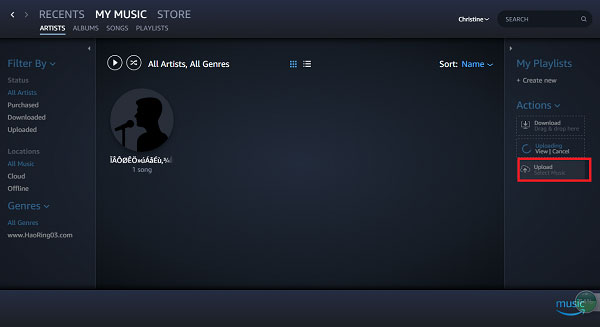
Vaihe 1: Asenna Amazon Cloud Player -ohjelmisto tietokoneellesi ja iPhonelle.
Vaihe 2: Kirjaudu Amazon Music -tilille tietokoneellasi.
Vaihe 3: Napsauta käyttöliittymän oikeassa sarakkeessa olevaa "Upload" -kuvaketta.
Vaihe 4: Valitse musiikki valitsemalla "Valitse tiedostot" -painike.
Vaihe 5: Kirjaudu tiliisi iPhonellasi. Nyt olet ladannut musiikkia iPhonelle ilman iTunesia onnistuneesti.
Yhteenveto
Ratkaisut musiikin asettamiseen iPhoneen ilman iTunesia ovat parhaat ehdottamamme menetelmät. Jos haluat siirtää musiikkia, lataa ja käynnistä yksi niistä vaatimuksen mukaan. Kaiken kaikkiaan toivottavasti tämä artikkeli voi auttaa sinua laittamasta musiikkia iPhonelle ilman iTunesia, kun tarvitset sitä.







